Qui ti diremo alcuni dei metodi più semplici e comuni per recuperare le foto o i file cancellati dal tuo PC
Prima domanda che ci viene in mente: è possibile recuperare le foto cancellate? Sì, le immagini possono essere recuperate dopo essere state eliminate. Perdere le tue foto non è la fine del mondo e in molti casi puoi recuperarle facilmente dal Cestino.
Per quanto riguarda le foto permanenti, ci sono ancora modi per raggiungere il nostro obiettivo, purché i dati non siano stati sovrascritti.
Come recuperare le foto cancellate dal PC?
Esistono vari modi e metodi per recuperare le foto dal PC, alcuni di essi sono spiegati di seguito.
Metodo 01: il modo più semplice per recuperare le foto con Tenorshare 4DDiG
Tenorshare 4DDiG – Recupero Dati Windows ti consente di recuperare facilmente tutti i dati eliminati, formattati o persi dal tuo computer o dalla memory card. Recupera i tuoi dati persi da posizioni comuni come Desktop, Cestino e Cartella Selezionata nonché dispositivi e unità in varie situazioni come l’eliminazione accidentale, il cestino svuotato, il sistema in crash, l’infezione da malware e altro ancora.
Passo 1: seleziona la posizione
Dopo aver installato e avviato Tenorshare 4DDiG Windows Data Recovery, arriverai all’interfaccia principale di seguito, che mostra posizioni come Dispositivi e unità e Posizione comune. Nel nostro caso, scegli la posizione in cui hai perso le foto da un elenco di dischi rigidi, quindi fai clic su Avvia per procedere.
Passo 2: scansiona la posizione scelta
4DDiG effettua immediatamente la scansione del disco rigido selezionato ovunque per estrarre foto cancellate. Elenca gli elementi scansionati in base a Vista ad Albero e Vista File poiché 4DDiG continua a trovare i file eliminati nell’unità.
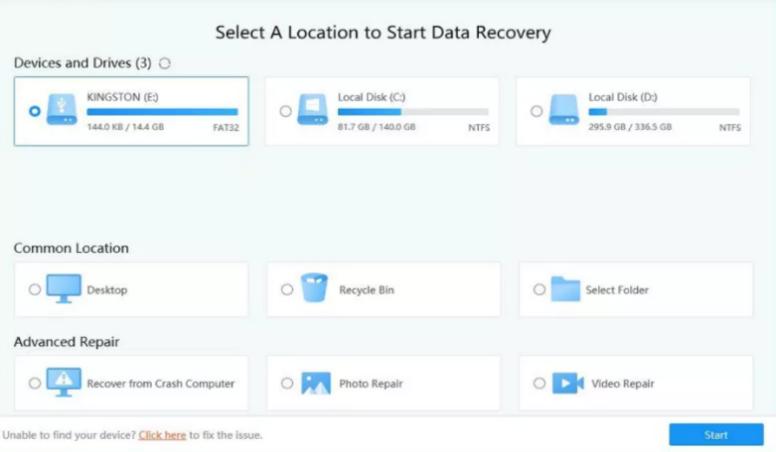
Passo 3: recupera i file persi
Al termine del processo di scansione, puoi visualizzare l’anteprima dei file scansionati, quindi puoi scegliere i file che desideri recuperare e fare clic su “Ripristina” e tutti i file persi torneranno presto.
Metodo 02: recupera le foto cancellate dal cestino
Di solito, quando si eliminano file dal computer, questi vengono spostati in un luogo di archiviazione temporaneo chiamato Cestino. Se il Cestino è abilitato sul tuo computer, è probabile che tu possa recuperare facilmente le foto cancellate da esso.
Segui queste istruzioni:
Metodo 03: Come recuperare le foto con la funzione di backup
Dalla finestra Backup e ripristino (Windows 7) nel sistema Windows può anche aiutare a recuperare le foto cancellate dal computer senza software, ma solo se lo hai abilitato in precedenza.
Metodo 04: Come recuperare le foto cancellate dalle versioni precedent
Un altro modo per recuperare le foto cancellate dal computer è utilizzare la funzione di backup della cronologia dei file in Windows 8/10/11, che esegue automaticamente una copia di ogni file nelle cartelle di documenti, musica, foto e video ogni ora. Tieni presente che sarai in grado di ripristinare le tue foto solo se la funzione Cronologia file è stata abilitata prima del momento dell’eliminazione. Il processo è abbastanza semplice.
Suggerimenti bonus: come assicurarsi che le foto cancellate possano essere recuperate?
È inevitabile che a volte elimini accidentalmente alcune foto importanti, ma ci sono alcune cose che puoi fare per assicurarti che le foto cancellate possano essere recuperate senza troppi sforzi.
Suggerimento 1: impostare correttamente il cestino
Fare clic con il pulsante destro del mouse sull’icona del Cestino per aprire il menu Proprietà. Per prima cosa deseleziona l’opzione “Don’t move files to the Recycle Bin“. Inoltre, ingrandisci la dimensione massima della cartella del Cestino in modo che possa contenere file di grandi dimensioni.
Inoltre, è possibile impostare il tempo di conservazione dei file eliminati nel Cestino tramite Settings > System > Storage > Change how we free up space automatically.
Suggerimento 2: attiva la cronologia dei file
Per ripristinare le foto cancellate dalle versioni precedenti, è necessario abilitare manualmente la funzione Cronologia file.
Suggerimento 3: abilita il backup in Windows
Per ripristinare le foto dal backup in Windows, è necessario abilitare preventivamente la funzione di backup.
Suggerimento 4: aumenta le possibilità di recupero
Come accennato in precedenza, quando vengono prodotti nuovi dati, i vecchi dati verranno sovrascritti e quindi andranno persi per sempre. Pertanto non è consigliabile salvare le foto importanti sul disco di sistema, dove il sistema operativo e altri programmi genereranno facilmente nuovi dati.
Conclusione
Tenorshare 4DDiG non è efficace solo nel recupero di foto cancellate, ma funziona anche su file persi, recupero dati da USB/scheda SD danneggiati. Una volta che hai trovato la tua foto cancellata persa, prova prima la funzione di backup e ripristino di Windows, se non funziona, puoi utilizzare alcuni software di recupero dati come Tenorshare 4DDiG per aiutarti.
